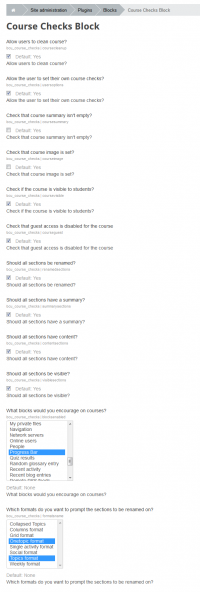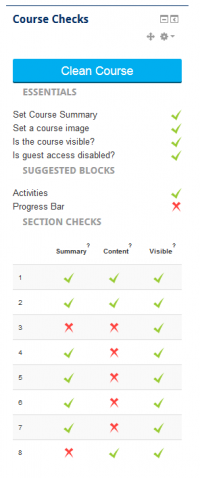コースチェックブロック
| コースチェックブロック | |
|---|---|
| タイプ | ブロック |
| セット | 該当なし |
| ダウンロード | https://moodle.org/plugins/view.php?plugin=block_bcu_course_checks |
| 問題点 | https://bitbucket.org/mikegrant/bcu-course-checks-block/issues |
| 討論 | |
| メンテナ | マイク・グラント |
内容
概要
コースチェックブロックは、コースの自動チェックをいくつか実行します。チェックはサイト管理者によって設定され、特定のコース内で上書きされます。小切手は、編集者によくある間違いを警告し、特定の活動やブロックの使用を奨励することによって、最低限の標準コース品質を奨励するように設計されました。このブロックには、ユーザーが1回のクリックでコース内の空のセクションを「消去」できるオプションもあります。空のセクションは、Moodleのデフォルトの10セクションのコースを作成する動作の一般的な結果です。
**注:空のセクションに問題がある場合、Moodleではサイト管理者が新しいコースのデフォルトを[1セクション]に設定し、その後コースページの最後にある[セクションの追加/削除]ボタンを使用して必要に応じて追加できます。
このブロックで実行できるチェック/機能は次のとおりです。
- 空のコースセクションをワンクリックでクリア(コンテンツなし、要約なし)
- コースに概要があることを確認します
- コースに画像セットがあることを確認してください(Moodle 2.6以降にこの機能があります)
- コースが学生に見えることを確認します
- コースでゲストアクセスが無効になっていることを確認します(登録時に誤ってゲストとしてアクセスした学生の問題を回避します)。
- セクションの見出しがデフォルトから変更されたことを確認します
- すべてのセクションに要約があることを確認してください
- 空のセクションがないことと、それらすべてにコンテンツがあることを確認します。
- サイト管理者は各コースで特定のブロックを使用することを推奨できます
- サイト管理者が各コースで使用される特定の活動を推奨することを許可します
Moodleのバージョンと利用可能な言語
- このプラグインはMoodleプラグインデータベース Moodleバージョン2.6、2.7、2.8からダウンロードできます。
- 2014年11月26日現在、このプラグインは利用可能な翻訳が1つしかありません:メキシコスペイン語
サイト管理設定
ナビゲート:サイト管理>プラグイン>ブロック>コースチェックブロック
- ユーザーにコースの清掃を許可しますか? - 有効にすると、ブロック内の "Clean Course"ボタンが有効になり、すべての空のセクションをワンクリックでクリーンアップできます。
- ユーザーが自分自身のコースチェックを設定することを許可しますか? - 有効にすると、コース編集者はデフォルト設定を無効にすることができます。
- コース概要が空でないことを確認しますか? - コースの概要 ( コース設定の編集)が設定されているかどうかを示します 。これはカテゴリページに表示される概要です。
- コースイメージが設定されていることを確認しますか? - カテゴリページに表示されるコース画像が設定されているかどうかを示します ( コース設定の編集)。
- コースが学生に見えるかどうかを確認しますか? - コースが学生に見えているかどうかを示します
- コースでは無効になっているゲストアクセスを確認 -かどうかを示しますゲストアクセスは 、それがある場合は無効になり、「警告」の編集者です。ゲストアクセスを有効にすると、学生はコースにアクセスできますが活動に参加できなくなるため、問題が生じる可能性があります。これは、(私たちの組織の中で)フォーラムに投稿したり課題を提出したりすることができないと文句を言っている学生を混乱させることがあります。
- すべてのセクションの名前を変更する必要がありますか? - 有効にすると、デフォルトの "トピック1、トピック2"の名前をそのままにしておくのではなく、編集者にセクションの適切な名前付けを促します。
- すべてのセクションに概要を記載する必要がありますか? - 有効にすると、編集者は各セクションに概要を追加するようになります。
- すべてのセクションにコンテンツがあるはずですか? - 有効にすると、空のセクションにフラグを立て、コンテンツを追加するか、追加の空のセクションが必要ない場合は「クリーンコース」オプションを使用するようにエディタに促します。
- すべてのセクションが見えるはずですか? - 有効にすると、隠されていないセクションが表示されます。 Moodleは既に隠しアイテムを薄い灰色で表示することでこれを実現していますが、編集者がこれを見逃していることが時々あります。
- コース開始前に課題の予定が合っているかどうか確認してください。 - この機能は、ロールオーバープロセスを使用する場合、つまりコースをバックアップして別のコホートの学生用に新しいコースにリストアする場合に便利です。新しくコピーされたコースの開始日が更新されたと仮定すると、過去の課題期限は強調表示されます。
使用法
コース内で有効になると(またはサイト全体で有効になると)、ブロックはコース編集者にのみ表示されます。
右の画像を見るとわかります。
- コース概要
- コース画像がアップロードされました
- コースは学生に見える
- ゲストアクセスは無効になっています
また、推奨されている " Activitiesブロック "ブロックが有効になっているのに対し、 " プログレスバー "は有効になっていません。
コースセクション内では、すべてが表示されている間、要約またはコンテンツ(リソースまたは活動)のいずれかが欠落していることがわかります。
"Clean Course"ボタンは、要約も内容も(活動やリソース)もないセクションのみを削除します。したがって、この例では、 "Clean Course"は要約もコンテンツもないセクション3のみを削除します。
よくある質問
私の学生がフォーラム購読のEメールを受け取らないのはなぜですか?
- ニュースフォーラムがあるセクションが隠されているからです。
あなたはコースでどのようなブロックを奨励しますか?
- コース編集者に "提案"される複数のブロックを選択することは可能です。
- たとえば、すべてのコースでMoodleの活動ブロックまたはプログレスバーなどのサードパーティブロックプラグインを使用することをお勧めします。
どの形式でセクションの名前を変更するように指示しますか。
- これは以前の設定に関連しています。 すべてのセクションの名前を変更する必要がありますか?
- 名前の変更は「トピック」ベースのフォーマットにのみ関連します 。コースの開始日に基づいてセクション見出しが自動的に入力される「週単位」 フォーマットでは機能しません。
- コース形式が増えているので、管理者は「トピックベース」であることがわかっているものを手動で選択し、日付に基づいて自動的に入力されることがわかっているものを除外することができます。
「コースイメージ」とは何ですか?どこに設定されていますか?
- 私は以前にこれに気づいたことがなく、それに対する設定を見つけることができません。どこに表示されますか?コース設定の編集にあるはずですが、どこにも表示されません。
- コース画像とは、 コース設定を編集したときに表示される「 コース概要ファイル 」のことです。そこに画像をアップロードすると、それはカテゴリリストに表示されます。